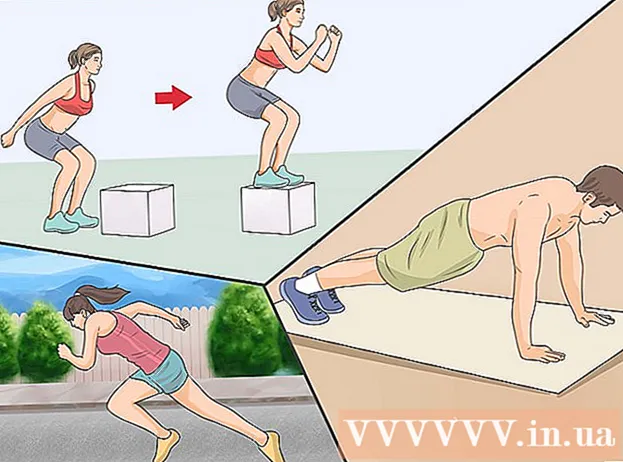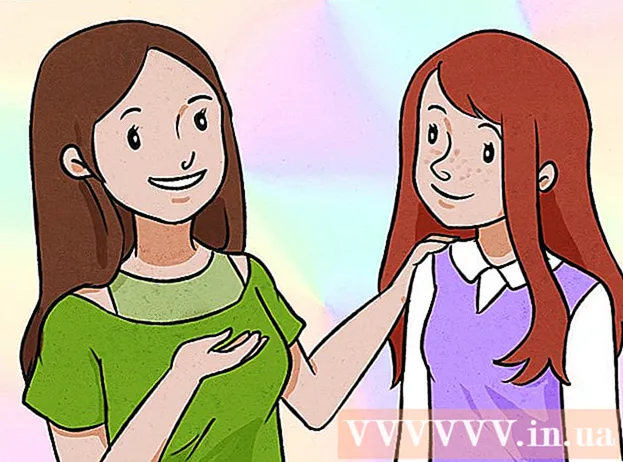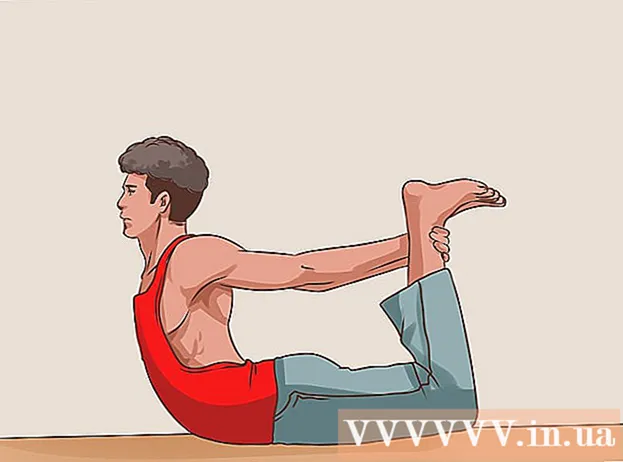Kirjoittaja:
Christy White
Luomispäivä:
4 Saattaa 2021
Päivityspäivä:
1 Heinäkuu 2024
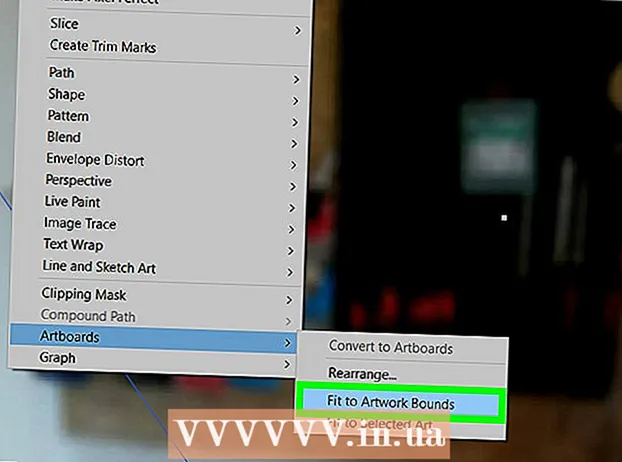
Sisältö
- Astua
- Tapa 1/3: Piirrä koon koko
- Tapa 2/3: Muuta useiden piirtoalustojen kokoa
- Tapa 3/3: Sovita piirtoalusta kuvaan
- Vinkkejä
- Varoitukset
Tämä artikkeli opettaa sinulle, kuinka voit muuttaa taulukkosi kokoa Adobe Illustratorissa.
Astua
Tapa 1/3: Piirrä koon koko
 Avaa asiakirja Illustratorissa. Kaksoisnapsauta Illustrator-projektia avataksesi sen. Sinun on ensin avattava projekti Illustratorissa, ennen kuin voit säätää taulua.
Avaa asiakirja Illustratorissa. Kaksoisnapsauta Illustrator-projektia avataksesi sen. Sinun on ensin avattava projekti Illustratorissa, ennen kuin voit säätää taulua.  Etsi mukautettava piirtoalusta. Katso sivun oikealla puolella olevasta Piirrepöydät-paneelista ja etsi taulukkosi nimi.
Etsi mukautettava piirtoalusta. Katso sivun oikealla puolella olevasta Piirrepöydät-paneelista ja etsi taulukkosi nimi. - Jos et näe tätä paneelia, napsauta Ikkuna ruudun yläosassa ja sitten päällä Taulut avattavasta valikosta.
 Kaksoisnapsauta "Artboard" -kuvaketta. Tämä on suorakulmio, jossa on plus (+) -merkki piirustusalueen nimen oikealla puolella. Tämä avaa ponnahdusikkunan.
Kaksoisnapsauta "Artboard" -kuvaketta. Tämä on suorakulmio, jossa on plus (+) -merkki piirustusalueen nimen oikealla puolella. Tämä avaa ponnahdusikkunan.  Muuta piirustusalueen leveyttä. Teet tämän säätämällä numeroa "Leveys" -tekstiruudussa.
Muuta piirustusalueen leveyttä. Teet tämän säätämällä numeroa "Leveys" -tekstiruudussa.  Muuta piirustusalueen korkeutta. Teet tämän säätämällä numeroa Korkeus-tekstiruudussa.
Muuta piirustusalueen korkeutta. Teet tämän säätämällä numeroa Korkeus-tekstiruudussa.  Klikkaa OK. Tämä painike löytyy ikkunan alaosasta. Tämä tallentaa muutokset ja muuttaa taulukkosi kokoa.
Klikkaa OK. Tämä painike löytyy ikkunan alaosasta. Tämä tallentaa muutokset ja muuttaa taulukkosi kokoa. - Voit säätää kuvan sijaintia taululla valitsemalla kuvan ja vetämällä näkyviin tulevaa katkoviivaa.
Tapa 2/3: Muuta useiden piirtoalustojen kokoa
 Avaa asiakirja Illustratorissa. Kaksoisnapsauta Illustrator-projektia avataksesi sen. Sinun on ensin avattava projekti Illustratorissa, ennen kuin voit säätää taulua.
Avaa asiakirja Illustratorissa. Kaksoisnapsauta Illustrator-projektia avataksesi sen. Sinun on ensin avattava projekti Illustratorissa, ennen kuin voit säätää taulua.  Valitse mukautettavat piirtoalustat. Sivun oikeassa reunassa olevassa Taulukot-paneelissa näet luettelon kaikista taulukoistasi. pidä kiinni Ctrl (Windows) tai ⌘ Komento (Mac) ja napsauta kutakin taulua, jota haluat säätää.
Valitse mukautettavat piirtoalustat. Sivun oikeassa reunassa olevassa Taulukot-paneelissa näet luettelon kaikista taulukoistasi. pidä kiinni Ctrl (Windows) tai ⌘ Komento (Mac) ja napsauta kutakin taulua, jota haluat säätää. - Jos Artboards-paneelia ei näy, napsauta Ikkuna ruudun yläosassa ja napsauta Taulut avattavasta valikosta.
 Klikkaa ⇧ Vaihto+O. Tämä valitsee napsauttamasi piirtoalustat ja avaa niiden koot Illustrator-ikkunan yläosassa.
Klikkaa ⇧ Vaihto+O. Tämä valitsee napsauttamasi piirtoalustat ja avaa niiden koot Illustrator-ikkunan yläosassa.  Muuta piirtoalustojen kokoja. Voit syöttää haluamasi koot sivun yläosan B- ja H-tekstiruutuihin.
Muuta piirtoalustojen kokoja. Voit syöttää haluamasi koot sivun yläosan B- ja H-tekstiruutuihin. - Voit säätää kuvan sijaintia kussakin taulussa valitsemalla kuvan ja vetämällä näkyviin tulevaa katkoviivaa.
Tapa 3/3: Sovita piirtoalusta kuvaan
 Avaa asiakirja Illustratorissa. Kaksoisnapsauta Illustrator-projektia avataksesi sen. Sinun on ensin avattava projekti Illustratorissa, ennen kuin voit säätää taulua.
Avaa asiakirja Illustratorissa. Kaksoisnapsauta Illustrator-projektia avataksesi sen. Sinun on ensin avattava projekti Illustratorissa, ennen kuin voit säätää taulua.  Klikkaa Esine. Tämä on valikkokohta, joka on joko Illustrator-ikkunan yläosassa (Windows) tai näytön yläosassa (Mac). Tämä avaa avattavan valikon.
Klikkaa Esine. Tämä on valikkokohta, joka on joko Illustrator-ikkunan yläosassa (Windows) tai näytön yläosassa (Mac). Tämä avaa avattavan valikon.  Valitse Taulut. Tämä vaihtoehto löytyy avattavan valikon alareunasta. Valikko ilmestyy nyt.
Valitse Taulut. Tämä vaihtoehto löytyy avattavan valikon alareunasta. Valikko ilmestyy nyt.  Klikkaa Sovita kuvarajoihin. Löydät tämän valikosta. Säätää piirtoalustan koon kuvamateriaalin koon mukaan.
Klikkaa Sovita kuvarajoihin. Löydät tämän valikosta. Säätää piirtoalustan koon kuvamateriaalin koon mukaan. - Jos sinulla on useita piirtoalustoja, kutakin piirtoalustaa säädetään.
Vinkkejä
- Taulukko eroaa työtilastasi. Myös työtila kangas on tila, joka sisältää kaikki piirtoaluksesi.
Varoitukset
- Toisin kuin piirtoalustat, Illustratorin työtilaa ei voida suurentaa tai pienentää 227 x 227 tuuman vakiokooltaan.